经验直达:
- excel表如何隔行求和
- Excel怎样隔开求和
- excel表格的数据如何隔行求和
一、excel表如何隔行求和
1、鼠标左键双击计算机桌面Excel2016程序图标,将其打开运行 。在打开的Excel2016程序窗口,点击“打开其他工作簿”选项,打开需要进行编辑的Excel工作表 。如图所示;
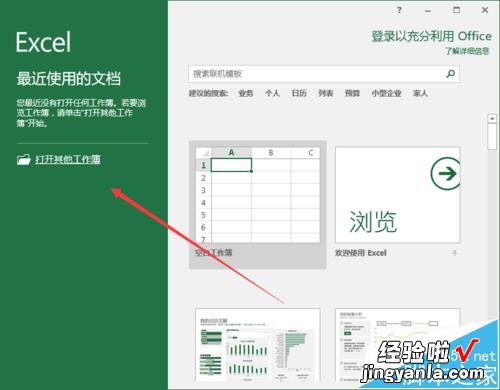
2、在Excel工作表的单元格中输入公式:=SUMPRODUCT((MOD(ROW(B1:B12),2)=1)*B1:B12)(隔行求和之奇数月) 。如图所示;
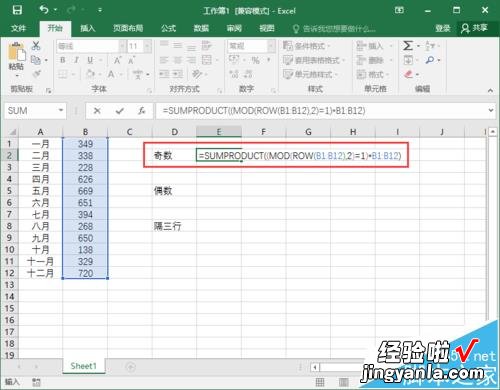
3、公式输入好之后 , 即可得到奇数月之和 。如图所示;
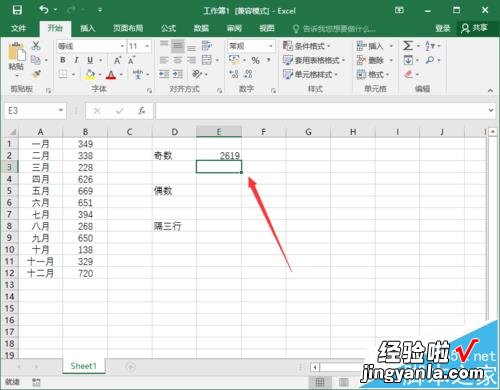
4、在Excel工作表的单元格中输入公式:=SUMPRODUCT((MOD(ROW(B1:B12),2)=0)*B1:B12)(隔行求和之偶数月) 。如图所示;

【Excel怎样隔开求和 excel表如何隔行求和】
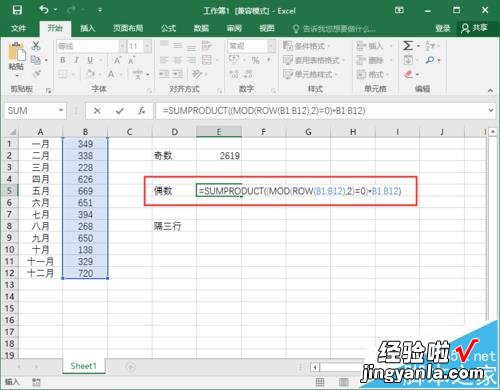
5、公式输入好之后,即可得到偶数月之和 。如图所示;

6、如果是需要间隔3行求和,即三六九十二月份的和:=SUMPRODUCT((MOD(ROW(B1:B12),3)=0)*B1:B12)

7、公式输入好之后,即可得到隔三行之和 。如图所示;

二、Excel怎样隔开求和
如果都是隔一行求和,很简单,举例如下:
=SUMPRODUCT((MOD(ROW(B1:B25),2)=1)*B1:B25)
是求B1:B25奇数行的和;把粗体1改为0就是偶数行的和 。
如果没有规律,稍微麻烦些,假设求B1到B25中黄色单元格的和,方法如下:
选中单元格B1,点菜单的插入,名称,定义,名称处输入 abc,引用位置处输入 =Get.Cell(63,A1),确定 。
在C1输入 =abc,公式向下复制(这时,凡是B列黄色的,C列都是6) 。在D1输入 =SUMIF(C1:C25,6,B1:B25)
就可以了 。
三、excel表格的数据如何隔行求和
经常在使用excel处理数据的时候 , 总会遇到一些问题,例如求和,excel中,可以一行行,一列列,一个单元格的求和,当然也可以隔行求和 , 怎么隔行求和呢?下面就来分享Excel隔行求和的操作方法 。还有更多Excel表格的操作教程,就在,想学的话不要错过哦 , 这里有Excel自学视频教程 。
Excel表格隔行求和的操作教程:
方法一:
1.打开需要处理数据的Excel表格,以如下数据为例,在上方开始功能栏中找到自动求和旁边的小箭头,之后点击求和,点击求和之前选好算出得数的单元格 。
2.点击求和之后,用ctrl点击各自的数据进行求和 , 点击之后按一下回车,这样就完成隔行并且隔列的求和了 。
3.也可以用公式进行计算,在需要放置得数的单元格中输入:SUM(单元格位置 单元格位置) , 之后点击回车即可 。
4.在上方开始功能栏中找到自动求和旁边的小箭头,之后点击求平均值,在用ctrl点击各自的数据进行求平均值 , 点击之后按回车 。
方法二:
1.以如下数据为例,在B16中输入公式=SUMPRODUCT((MOD(ROW(B4:B15),2)=0)*B4:B15)再按回车键即可 。
2.那么怎样计算第二行的和,只需要复制粘贴第一个公式粘贴到第二行 。
3.然后把要校验的余值改为1,这样就是求得第{5;7;9;11;13;15}行的数值相加得到的和 。
以上就是excel表格隔行求和的操作方法,希望对大家能有所帮助 。
